 Betrieb und Instandhaltung
Betrieb und Instandhaltung
 Betrieb und Wartung von Linux
Betrieb und Wartung von Linux
 Wie schalte ich die grafische Oberfläche unter Linux um?
Wie schalte ich die grafische Oberfläche unter Linux um?
Wie schalte ich die grafische Oberfläche unter Linux um?
Wenn unser Linux-System bei der Eingabe direkt die Befehlszeichenschnittstelle aufruft, bedeutet dies, dass wir bei der Installation des Systems die GUI nicht installiert haben. Wenn wir bei der Anmeldung die grafische Schnittstelle aufrufen möchten, müssen wir die GUI installieren. Der folgende Editor stellt die beiden A-Methoden zum Umschalten von Schnittstellen vor.

So wechseln Sie die grafische Oberfläche unter Linux:
Zuerst öffnen wir den Linux-Systemcomputer und geben den Login ein Wenn es festgelegt ist, geben Sie das Passwort ein, wenn es nicht festgelegt ist, oder melden Sie sich direkt an, wenn es nicht festgelegt ist.
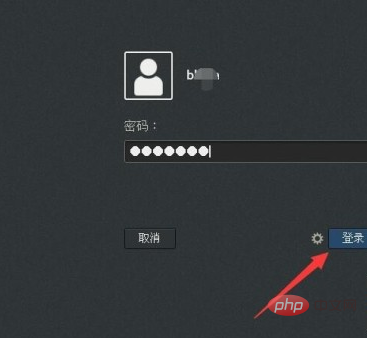
2. Nachdem wir den Desktop aufgerufen haben, finden wir die Anwendungsoption, klicken, um das Anwendungsmenü zu öffnen, finden dann das Terminalsymbol auf der linken Seite des geöffneten Menüs und Klicken Sie hier, um das Terminal zu öffnen.
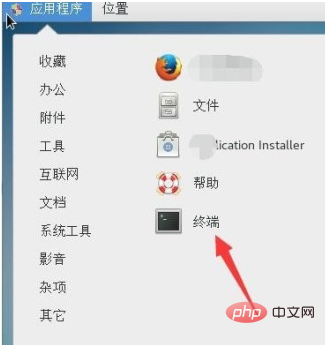
3. Dann rufen wir die Terminalschnittstelle auf. Wir geben init 3 in die Schnittstelle ein und drücken dann die Eingabetaste, um den Befehl auszuführen.
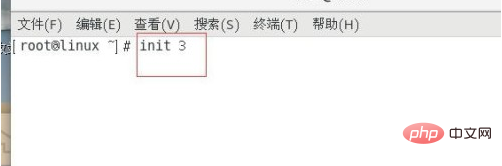
4. Dann geben wir die Befehlszeichenschnittstelle ein. In dieser Schnittstelle geben wir unseren Benutzernamen und unser Passwort ein und klicken auf die Eingabetaste, um uns anzumelden.
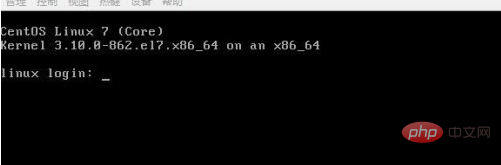
5. Wenn wir dann die grafische Oberfläche aufrufen müssen, müssen wir nur noch einmal init 5 eingeben und die Eingabetaste drücken, um den Befehl auszuführen.
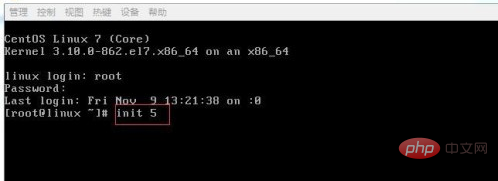
6. Beschreibung der einzelnen Linux-Level:
Run-Level 0: Das Linux-System kann Level 0 nicht erkennen und kann nicht gestartet werden.
Ausführungsebene 1: Die normale Einzelbenutzerebene mit Root-Berechtigung kann Systemwartungen durchführen, jedoch keine Remote-Mehrbenutzeranmeldung durchführen.
Ausführungsebene 2: Mehrbenutzerstatus ohne NFS, unvollständiger Status.
Ausführungsebene 3: Sie können in den Mehrbenutzerstatus des Konsolenbefehlsmodus wechseln und über NFS-Berechtigungen verfügen.
Ausführungsebene 4: Das Linux-System verwendet derzeit keine Ebene 4
Ausführungsebene 5: Sie können die X11-Konsole aufrufen, außerdem gibt es einen grafischen GUI-Modus
Runlevel 6: Das Linux-System erkennt Level 6 nicht und kann nicht starten
So wechseln Sie zwischen den beiden Schnittstellen des Linux-Systems.
Das obige ist der detaillierte Inhalt vonWie schalte ich die grafische Oberfläche unter Linux um?. Für weitere Informationen folgen Sie bitte anderen verwandten Artikeln auf der PHP chinesischen Website!

Heiße KI -Werkzeuge

Undresser.AI Undress
KI-gestützte App zum Erstellen realistischer Aktfotos

AI Clothes Remover
Online-KI-Tool zum Entfernen von Kleidung aus Fotos.

Undress AI Tool
Ausziehbilder kostenlos

Clothoff.io
KI-Kleiderentferner

AI Hentai Generator
Erstellen Sie kostenlos Ai Hentai.

Heißer Artikel

Heiße Werkzeuge

Notepad++7.3.1
Einfach zu bedienender und kostenloser Code-Editor

SublimeText3 chinesische Version
Chinesische Version, sehr einfach zu bedienen

Senden Sie Studio 13.0.1
Leistungsstarke integrierte PHP-Entwicklungsumgebung

Dreamweaver CS6
Visuelle Webentwicklungstools

SublimeText3 Mac-Version
Codebearbeitungssoftware auf Gottesniveau (SublimeText3)

Heiße Themen
 1378
1378
 52
52
 So starten Sie Apache
Apr 13, 2025 pm 01:06 PM
So starten Sie Apache
Apr 13, 2025 pm 01:06 PM
Die Schritte zum Starten von Apache sind wie folgt: Installieren Sie Apache (Befehl: sudo apt-Get-Get-Installieren Sie Apache2 oder laden Sie ihn von der offiziellen Website herunter). (Optional, Linux: sudo systemctl
 Was tun, wenn der Port Apache80 belegt ist
Apr 13, 2025 pm 01:24 PM
Was tun, wenn der Port Apache80 belegt ist
Apr 13, 2025 pm 01:24 PM
Wenn der Port -80 -Port der Apache 80 besetzt ist, lautet die Lösung wie folgt: Finden Sie den Prozess, der den Port einnimmt, und schließen Sie ihn. Überprüfen Sie die Firewall -Einstellungen, um sicherzustellen, dass Apache nicht blockiert ist. Wenn die obige Methode nicht funktioniert, konfigurieren Sie Apache bitte so, dass Sie einen anderen Port verwenden. Starten Sie den Apache -Dienst neu.
 So starten Sie den Apache -Server neu
Apr 13, 2025 pm 01:12 PM
So starten Sie den Apache -Server neu
Apr 13, 2025 pm 01:12 PM
Befolgen Sie die folgenden Schritte, um den Apache -Server neu zu starten: Linux/MacOS: Führen Sie sudo systemCTL RESTART APache2 aus. Windows: Net Stop Apache2.4 und dann Net Start Apache2.4 ausführen. Führen Sie Netstat -a | Findstr 80, um den Serverstatus zu überprüfen.
 So lösen Sie das Problem, dass Apache nicht gestartet werden kann
Apr 13, 2025 pm 01:21 PM
So lösen Sie das Problem, dass Apache nicht gestartet werden kann
Apr 13, 2025 pm 01:21 PM
Apache kann aus den folgenden Gründen nicht beginnen: Konfigurationsdatei -Syntaxfehler. Konflikt mit anderen Anwendungsports. Berechtigungen Ausgabe. Aus dem Gedächtnis. Prozess -Deadlock. Dämonversagen. Selinux -Berechtigungen Probleme. Firewall -Problem. Software -Konflikt.
 Wie man Debian Syslog lernt
Apr 13, 2025 am 11:51 AM
Wie man Debian Syslog lernt
Apr 13, 2025 am 11:51 AM
In diesem Leitfaden werden Sie erfahren, wie Sie Syslog in Debian -Systemen verwenden. Syslog ist ein Schlüsseldienst in Linux -Systemen für Protokollierungssysteme und Anwendungsprotokollnachrichten. Es hilft den Administratoren, die Systemaktivitäten zu überwachen und zu analysieren, um Probleme schnell zu identifizieren und zu lösen. 1. Grundkenntnisse über syslog Die Kernfunktionen von Syslog umfassen: zentrales Sammeln und Verwalten von Protokollnachrichten; Unterstützung mehrerer Protokoll -Ausgabesformate und Zielorte (z. B. Dateien oder Netzwerke); Bereitstellung von Echtzeit-Protokoll- und Filterfunktionen. 2. Installieren und Konfigurieren von Syslog (mit Rsyslog) Das Debian -System verwendet standardmäßig Rsyslog. Sie können es mit dem folgenden Befehl installieren: sudoaptupdatesud
 Läuft das Internet unter Linux?
Apr 14, 2025 am 12:03 AM
Läuft das Internet unter Linux?
Apr 14, 2025 am 12:03 AM
Das Internet stützt sich nicht auf ein einzelnes Betriebssystem, aber Linux spielt eine wichtige Rolle dabei. Linux wird häufig auf Servern und Netzwerkgeräten verwendet und ist für seine Stabilität, Sicherheit und Skalierbarkeit beliebt.
 So beheben Sie Apache Schwachstellen
Apr 13, 2025 pm 12:54 PM
So beheben Sie Apache Schwachstellen
Apr 13, 2025 pm 12:54 PM
Schritte zur Behebung der Apache -Sicherheitsanfälligkeit umfassen: 1. Bestimmen Sie die betroffene Version; 2. Anwenden von Sicherheitsaktualisierungen; 3. Starten Sie Apache neu; 4. Überprüfen Sie die Fix; 5. Sicherheitsfunktionen aktivieren.
 So starten Sie Nginx unter Linux
Apr 14, 2025 pm 12:51 PM
So starten Sie Nginx unter Linux
Apr 14, 2025 pm 12:51 PM
Schritte zum Starten von Nginx unter Linux: Überprüfen Sie, ob Nginx installiert ist. Verwenden Sie SystemCTL Start Nginx, um den Nginx -Dienst zu starten. Verwenden Sie SystemCTL aktivieren NGINX, um das automatische Start von NGINX beim Systemstart zu aktivieren. Verwenden Sie den SystemCTL -Status NGINX, um zu überprüfen, ob das Startup erfolgreich ist. Besuchen Sie http: // localhost in einem Webbrowser, um die Standard -Begrüßungsseite anzuzeigen.



